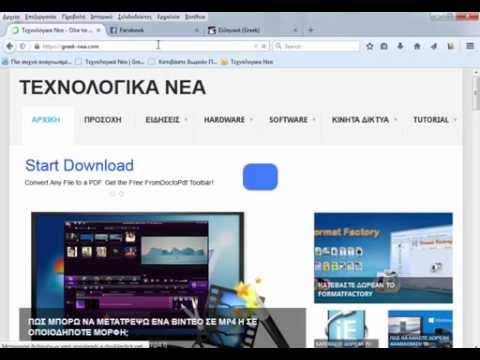
Περιεχόμενο
- στάδια
- Μέθοδος 1 Χρησιμοποιήστε τον Internet Explorer στα Windows 10
- Μέθοδος 2 Χρησιμοποιήστε τον Internet Explorer στα Windows 7 και 8
Αν αναζητάτε εναλλακτική λύση για το Chrome, τον Firefox ή την Opera, μπορείτε να δοκιμάσετε τον Internet Explorer και να τον ορίσετε ως το προεπιλεγμένο πρόγραμμα περιήγησης στον υπολογιστή σας. Δεδομένου ότι αυτό είναι ένα πρόγραμμα που διατίθεται μόνο στα Windows, δεν μπορείτε να το χρησιμοποιήσετε σε Mac.
στάδια
Μέθοδος 1 Χρησιμοποιήστε τον Internet Explorer στα Windows 10
- Ανοίξτε το μενού αρχή. Για να ανοίξετε το μενού αρχή, μπορείτε είτε να κάνετε κλικ στο λογότυπο των Windows στην κάτω αριστερή πλευρά της οθόνης είτε να πατήσετε το πλήκτρο ⊞ Κερδίστε.
-

Κάντε κλικ στο ρυθμίσεις
. Αυτό είναι ένα εικονίδιο τροχού με γρατσουνιές στην κάτω αριστερή πλευρά της οθόνης. Κάντε κλικ σε αυτό για να ανοίξετε το παράθυρο ρυθμίσεων. -

Επιλέξτε σύστημα. Αυτή η επιλογή βρίσκεται στο επάνω αριστερό μέρος του παραθύρου ρυθμίσεων.- αν ρυθμίσεις ανοίξτε σε έναν υποφάκελο, κάντε πρώτα κλικ στο κουμπί πίσω στο επάνω αριστερό μέρος του παραθύρου.
-

Κάντε κλικ στο Προεπιλεγμένες εφαρμογές. Αυτή είναι μια από τις καρτέλες που φαίνονται στα αριστερά του παραθύρου. -

Μετακινηθείτε προς τα κάτω στο παράθυρο στο κεφάλι Πρόγραμμα περιήγησης στο Web. Το πρόγραμμα περιήγησης Microsoft Edge που μοιάζει με ένα λευκό "e" σε σκούρο μπλε φόντο, έχει επιλεγεί από προεπιλογή. -

Επιλέξτε Internet Explorer. Πρόκειται για ένα γαλάζιο εικονίδιο με το σχήμα "e". Κάντε κλικ σε αυτό για να ορίσετε τον Internet Explorer ως προεπιλεγμένο πρόγραμμα περιήγησης του υπολογιστή σας.- Εάν σας ζητηθεί, κάντε κλικ στο κουμπί Τροποποίηση ούτως ή άλλως για να επιβεβαιώσετε την απόφασή σας.
Μέθοδος 2 Χρησιμοποιήστε τον Internet Explorer στα Windows 7 και 8
-

Ανοίξτε τον Internet Explorer. Αυτή είναι μια εικόνα που μοιάζει με ένα μπλε "e" με μια χρυσή ταινία γύρω της. -

Κάντε κλικ στο ⚙️. Αυτό το κουμπί βρίσκεται στην επάνω δεξιά γωνία του παραθύρου του Internet Explorer. -

Επιλέξτε Επιλογές Internet. Αυτή η επιλογή βρίσκεται στο κάτω μέρος του αναπτυσσόμενου μενού. -

Μεταβείτε στην καρτέλα προγράμματα. Αυτή είναι μια από τις καρτέλες στην κορυφή του παραθύρου Επιλογές Internet. -

Κάντε κλικ στο Χρησιμοποιήστε την προεπιλογή. Αυτό το κουμπί βρίσκεται στην κορυφή του παραθύρου Επιλογές Internet υπό τον τίτλο Πρόγραμμα περιήγησης στο Web.- Εάν αυτό το κουμπί είναι γκρίζο, αυτό σημαίνει ότι ο Internet Explorer είναι ήδη το προεπιλεγμένο πρόγραμμα περιήγησης.
-

Κάντε κλικ στο OK. Το κουμπί OK βρίσκεται στο κάτω μέρος του παραθύρου Επιλογές Internet και σας επιτρέπει να αποθηκεύσετε τις αλλαγές σας.- Ενδέχεται να χρειαστεί να κλείσετε και να ανοίξετε ξανά τον Internet Explorer πριν τεθούν σε ισχύ αυτές οι αλλαγές.

- Αν δεν κατεβάσατε την πιο πρόσφατη έκδοση του Internet Explorer και θέλετε να την ορίσετε ως το προεπιλεγμένο πρόγραμμα περιήγησης, ίσως χρειαστεί να την ενημερώσετε πρώτα.
- Η χρήση του Internet Explorer συνεπάγεται έναν ορισμένο κίνδυνο, επειδή δεν είναι τόσο ασφαλής όσο άλλα ενημερωμένα προγράμματα περιήγησης, όπως το Edge ή το Chrome.
- Η Microsoft έχει διακόψει την υποστήριξη του Internet Explorer, πράγμα που σημαίνει ότι η Microsoft Edge θα είναι η μόνη επιλογή προγράμματος περιήγησης που υποστηρίζεται από τη Microsoft στο μέλλον.